Groove Music ダウンロード曲の総合ガイド
使用しますか Groove ミュージックの曲をダウンロードする?カタログに約 38 万曲ある Groove Music は、オフライン ストリーミング用に音楽を選択してダウンロードするのに最適な場所です。このアプリは、ダウンロードの優れたソースであるだけでなく、音楽プレーヤーやファイル マネージャーとしても使用できます。
このアプリの使用中に問題を回避し、Groove ミュージックのダウンロード曲に簡単に誘導するには、各セクションで Groove ミュージックに関連する重要な概念を強調している以下の投稿を必ず理解してください。
また、ダウンロード方法についてはこちらの記事で紹介しています Spotify 無制限のストリーミングでは、Groove Music と互換性のある音楽ファイルのコレクションが得られます。また、次のこともできます 聞く Spotify オフラインの曲 そしてグルーヴミュージックでも。
記事の内容 パート 1. Groove ミュージックとは何ですか?またその仕組みは?パート 2. Groove ミュージック ダウンロード曲の使用方法?パート 3. おまけのヒント: ダウンロード方法 Spotify 無制限のストリーミングを利用するには?パート4。ボトムライン
パート 1. Groove ミュージックとは何ですか?またその仕組みは?
Groove Music のダウンロード曲を完全に理解するには、まず Groove Music とは何か、そして実際にどのように機能するかについての背景知識を得ることが最善です。
グルーブミュージック すべての Windows 10 コンピューターにすでにインストールされている Windows Media Player の代替品です。このサービスは Microsoft アカウントの有無にかかわらず使用できますが、必要に応じていつでも作成できます。
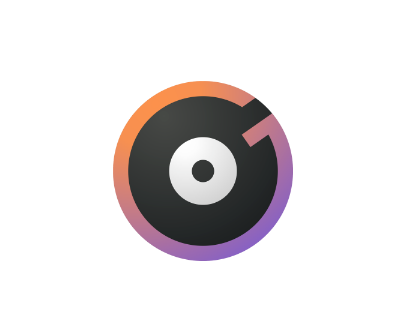
時が経つにつれて、Groove Music はユーザー エクスペリエンスを向上させるために継続的に大幅な改善を行ってきました。その新機能は、Windows Media Player よりも優れたものにすることに特化しています。以下のリストを通じて、それらについて詳しくお知らせください。
Groove ミュージックの主な特徴
- MP3、FLAC、WMA、AAC、M4A、WAV、AC3、3G2、3GP、AMRなどの複数の形式の音楽を再生できます。
- コンピュータにディスク ドライブがある限り、CD 上のファイルを再生できます。
- プレイリストに収録されていないトラックでもシャッフルをサポートします。
- 目的のトラック、アルバム、プレイリストへの迅速なナビゲーションのための検索エンジン。
- ファイル管理のより良い方法。
- アーティスト、アルバム、曲のタイトルなどの並べ替えフィルターを通じてコレクションを簡単に表示します。
Groove ミュージックの使い方
- 起動する デバイス上の Groove ミュージック アプリ。
- アプリを開くと、ローカルの Music フォルダーに保存されているすべてのファイルが自動的にシステムへのアップロードを開始します。ソース フォルダーを変更するには、Groove ミュージックの [設定] セクションに移動し、[この PC 上のミュージック] で [音楽を探す場所を選択してください"。
- その後、 正しい場所を選択してください 外付けハードドライブまたは他の場所から。
- 希望するタイプのサウンドを得るには、内蔵イコライザー設定を利用して元の音質を変更します。
パート 2. Groove ミュージック ダウンロード曲の使用方法?
に進む Groove ミュージックの曲をダウンロードする, 以下の手順に従って、Groove ミュージック ライブラリを保存できます。
- 店は開いています Groove ミュージック アプリ。
- 画面の左側に表示されるタブから、 私の音楽.
- 数秒後、ローカル ドライブと OneDrive アカウントに保存されているすべてのオーディオ ファイルが一度に表示されます。
- ダウンロードする曲の選択を開始し、 ダウンロード
Groove ミュージックの曲のダウンロード手順は、インターネット接続の速度と安定性に大きく依存することに注意してください。ライブラリのサイズも、手順全体の所要時間に影響します。
パート 3. おまけのヒント: ダウンロード方法 Spotify 無制限のストリーミングを利用するには?
以前に取り組んだ Groove Music の曲のダウンロードという概念とは別に、Groove Music アプリを音楽プレーヤーとして使用することもできます。特に、ローカル デバイスに保存されているアイテムを再生することを目的としています。
したがって、Groove ミュージックと互換性のある音楽ファイルのコレクションがある場合は、プレーヤーで問題なく再生できます。
から取得したアルバムやプレイリストをストリーミングしたい場合は、 Spotify アカウントを使用しても、オーディオ形式が Groove ミュージックでサポートされている限り、これを行うことができます。
しかし、以来 Spotify ファイルは OGG Vorbis でエンコードされていますが、これはサポートされていないため、ダウンロードして読み取り可能な形式に変換する必要があります。これを可能にするには、 TunesFun Spotify Music Converter.
TunesFun Spotify Music Converter は、比類のないストリーミング体験を実現するのに役立つ最高の機能を備えています。

まずその能力は、 make Spotify DRMフリーのアイテム ダウンロードする前にこの保護層を削除してください。
また、することができます トラックを別の形式に変換する MP3、AAC、FLAC、WAV など、すべて Groove ミュージックで再生できます。
変換速度も非常に注目に値します。 最大5倍高速化 プロセスが予想よりも早く終了します。さえも IDタグとメタデータ情報 一部の曲はプロセス中に保持されます。
ダウンロードも可能で、変換したファイルをGroove Musicなどお好みの音楽プレーヤーで楽しむことができます。
使用方法については、以下の手順に従ってください TunesFun Spotify Music Converter の変換のために Spotify ファイルをさまざまなオーディオ形式に変換します。
- ブラウザを開いて、次の Web サイトを検索します。 TunesFun。 をタップ 製品一覧 タブを選択して Spotify Music Converter。 クリック ダウンロード ボタンをクリックし、ダウンロードが完了したらインストールを続行します。
- 起動する インストールされているアプリを選択し、追加を開始します Spotify 単純に追跡します 選択したファイルのリンクをコピーする それらをインターフェイスに貼り付けます TunesFun.
- その直後、 変換形式を選択します 保存フォルダーも同様です。
- 次に、をクリックして変換を開始します。 変換 ページ右下のボタンをクリックします。両方を行うことができます 個別およびバッチ変換 ご希望であれば。後者の場合は、選択したタイトルの前にある選択ボックスをタップし、すべてが選択されていることを確認してから、「変換」をクリックします。
- 最後に、先ほど割り当てたストレージフォルダーにアクセスします。 変換されたものを見る Spotify トラック.

の助けを借りて、 TunesFun Spotify Music Converter、選択したオーディオ プレーヤーで高品質のストリーミングが確実に保証されます。アプリケーションを入手した後は、使用中にエラーが発生した場合に備えて、テクニカル サポートを利用して無料でアップデートできます。
パート4。ボトムライン
上記の説明では、Groove Music とは何か、その仕組み、および入手方法について説明しました。 Groove ミュージックの曲をダウンロードする。 Groove Music のダウンロード曲を入手して楽しむ方法に関する詳細なガイドが必要な場合は、いつでもこの記事を保存したり、戻ったりしてください。
一方、 TunesFun Spotify Music Converter 最高のオフライン再生を実現するには、 Spotify 所有している複数のデバイス上のファイル。
コメントを書く